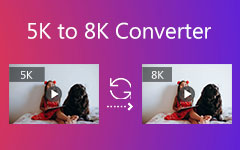Проверьте здесь для получения полной информации о CloudConvert
Безопасно ли использовать CloudConvert? Что оно может делать? Если вы хотите ответить на все ваши вопросы, прочитайте пост. Предлагаем подробный обзор CloudConvert. Он включает в себя свои плюсы и минусы и его цены. Кроме того, мы продемонстрируем, как использовать инструмент для преобразования файлов. Кроме того, вы также узнаете лучшую альтернативу CloudConvert в автономном и онлайн-режиме. Если вы хотите получить всю необходимую информацию, прочитайте обсуждение о CloudConvert.
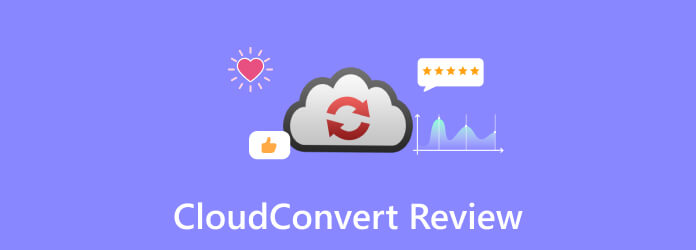
Часть 1. Подробный обзор CloudConvert
CloudConvert это онлайн-конвертер, способный конвертировать различные файлы. Инструмент позволяет прикреплять файлы любого формата с компьютера, Google Диска, Dropbox и т. д. Вы даже можете добавить файл по ссылке, что удобно для всех пользователей. Кроме того, есть еще много вещей, которыми вы можете наслаждаться в процессе преобразования. Вы можете настроить громкость изменения, битрейт и многое другое. Вы даже можете выполнить процедуру пакетного преобразования для одновременного преобразования нескольких файлов. Однако у CloudConvert есть недостатки. Поскольку это онлайн-конвертер, для работы с ним необходимо подключение к Интернету. Кроме того, конвертер не будет работать хорошо, если у вас медленное соединение.
Безопасен ли CloudConvert?
Многие пользователи спрашивают, безопасно ли использование CloudConvert при конвертации файлов. Мы все знаем, что видеть ваш файл на других устройствах нехорошо. Прежде чем ответить на вопрос, мы сначала используем этот инструмент, чтобы получить свой опыт, которым мы можем поделиться с вами. В результате можно сказать, что CloudConvert — безопасный онлайн-инструмент. Он может защитить все ваши файлы, и никто не сможет получить к ним доступ. В соответствии с политикой конфиденциальности после добавления файла инструмент удалит его безвозвратно через 24 часа. С другой стороны, если вы удалите свою учетную запись CloudConvert, вся ваша личная информация будет удалена навсегда через 72 часа. Благодаря этому вы можете гарантировать, что организация CloudConvert не передаст вашу информацию другим пользователям.
Если вы хотите узнать больше о CloudConvert, ознакомьтесь с подробной информацией ниже. Вы узнаете его особенности, цены, плюсы и минусы и многое другое.
Ключевые особенности CloudConvert
- • Инструмент позволяет конвертировать различные файлы, такие как видео, аудио, изображения, презентации и многое другое.
- • Он может изменять разрешение видео, соотношение сторон, видеокодек, качество и другие параметры.
- • Инструмент также может изменять аудиокодек, каналы, битрейт, частоту дискретизации и т. д.
- • Он предлагает процесс пакетного преобразования.
Цены CloudConvert
Цена отличается в зависимости от кредитов конвертации
- • 9.00 долл. США – 1 месяц (1000 кредитов за конвертацию)
- • 17.00 долл. США – пакет (1000 кредитов за конвертацию)
- • 17.00 долл. США – 1 месяц (2000 кредитов за конвертацию)
- • 32.00 долл. США – пакет (2000 кредитов за конвертацию)
Плюсы CloudConvert
- • Даже бесплатная версия позволяет конвертировать 25 файлов в день.
- • Инструмент поддерживает более 200 форматов видео, изображений, аудио, электронных книг, документов и т. д.
- • Он не может делиться личной информацией пользователей.
- • Инструмент доступен для всех веб-платформ.
- • Простой интерфейс подходит для всех пользователей.
- • На экране не появляется мешающая реклама.
Минусы CloudConvert
- • В инструменте отсутствуют базовые инструменты редактирования видео и аудио.
- • Преобразование большого файла занимает много времени.
- • Настольная и мобильная версии CloudConvert недоступны.
Как использовать CloudConvert
Допустим, вы хотите преобразовать видео AVI в другой формат, например MP4; следуйте методу ниже.
Шаг 1Перейдите на главный веб-сайт CloudConvert. После этого нажмите кнопку Выберите файл кнопку для просмотра видеофайла на вашем компьютере.
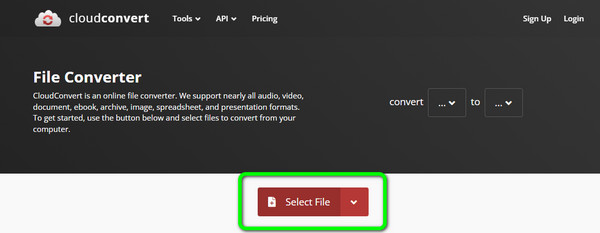
Шаг 2Затем нажмите Перевести в возможность выбрать MP4 формат в качестве выбранного вами выходного формата.
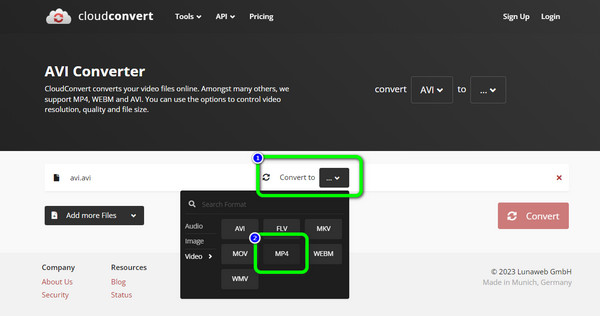
Шаг 3Для последнего шага нажмите кнопку Конвертировать кнопку, чтобы начать процесс преобразования. После процесса вы можете скачать конвертированный файл на свой компьютер.
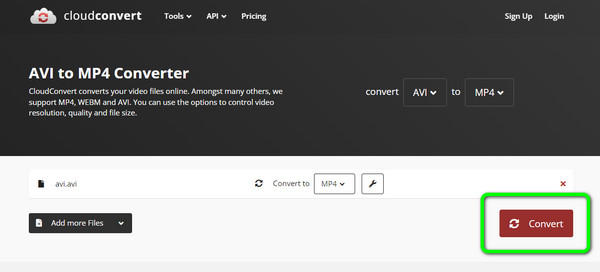
Часть 2. Лучшие альтернативы CloudConvert
1. Tipard Video Converter Ultimate
Использование CloudConvert помогает конвертировать различные файлы. Но это ограничивает пользователей конвертировать до 25 файлов в день. Кроме того, для работы инструмента требуется подключение к Интернету. Имея это в виду, мы рекомендуем автономный инструмент, который может помочь вам конвертировать различные файлы. Использовать Tipard Video Converter Ultimate для преобразования ваших файлов в автономном режиме. Его можно загрузить для операционных систем Mac и Windows. С помощью программы вы сможете легко и быстро конвертировать ваши файлы. Также основной интерфейс программы удобен для всех пользователей. Это потому, что его расположение и функции легко понять. Программа также предлагает функцию пакетного преобразования. При этом вы можете конвертировать несколько файлов за один раз. Кроме того, Tipard Video Converter Ultimate поддерживает различные форматы. Он включает в себя MP4, MOV, AVI, FLV, MKV, MP3, AAC и FLAC. Процесс преобразования программы также является исключительным. Вы можете конвертировать файл в 60 раз быстрее, чем другие конвертеры. Итак, если вам нужен эффективный, но простой инструмент для преобразования файлов, никогда не сомневайтесь в возможностях Tipard Video Converter Ultimate. Кроме того, в отличие от CloudConvert, вы можете улучшить свой файл с помощью программы. Он позволяет редактировать видео, изменяя его цвета, добавляя водяные знаки, добавляя фильтры и эффекты и многое другое.
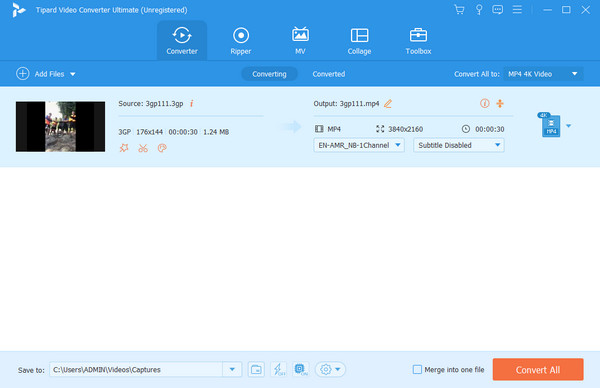
2. Видео конвертер Freemake
Еще одна офлайн-программа, которую вы можете использовать, это Freemake Video Converter. Программа может конвертировать различные файлы, такие как видео, изображения и аудио. Он также поддерживает различные форматы вывода. Он включает в себя MKV, MP4, FLV, WMV, 3GP, MP3, AVI и многое другое. Кроме того, преобразование файла займет всего несколько секунд, что делает его удобным для пользователей. Кроме того, Freemake Video Converter может предложить процесс пакетного преобразования. Таким образом, вам не нужно конвертировать файл по отдельности. Кроме того, если вы хотите вырезать видео перед конвертацией, вы можете это сделать. Помимо преобразования файлов, программа предлагает функцию вырезания, в которой вы можете вырезать или обрезать видео исходя из ваших предпочтений. Однако есть некоторые недостатки, с которыми вы можете столкнуться при работе с программой. Freemake Video Converter доступен только для операционной системы Windows. Таким образом, пользователи Mac не могут получить доступ к программе. Плюс процесс установки программы занимает слишком много времени. Вы также должны приобрести план подписки, чтобы получить более продвинутые функции от инструмента.
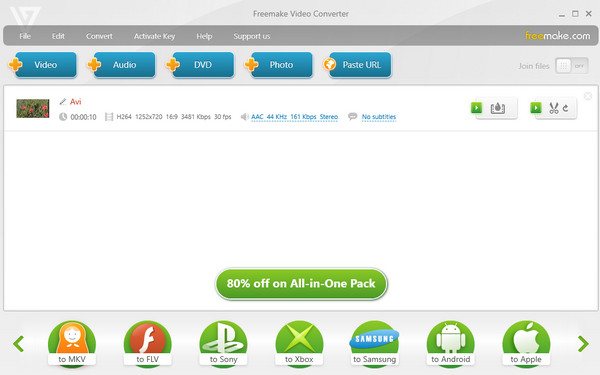
3. Convertio
Вы также можете использовать Convertio как альтернатива CloudConvert. Онлайн-инструмент может помочь вам конвертировать видео, изображения, аудио, электронные книги и многое другое в различные форматы. Также при конвертации файла вы можете получить результат моментально, так как у него быстрая процедура конвертации. Кроме того, процесс преобразования файлов прост. Потребуются только шаги для достижения желаемого результата. Еще один хороший опыт заключается в том, что вы не можете столкнуться с раздражающей рекламой во время конвертации. Таким образом, вы можете легко конвертировать файлы. Кроме того, Convertio также может предложить процесс пакетного преобразования. Таким образом, вы можете конвертировать больше файлов одновременно. Но, несмотря на то, что Convertio является эффективным конвертером, вы все равно можете найти его недостатки. Вы можете загрузить только 2 файла для процесса пакетного преобразования, используя бесплатную версию. Кроме того, вы можете загружать файлы только с ограниченным размером файла 100 МБ. Кроме того, вы не можете использовать инструмент, если у вас нет доступа к Интернету.
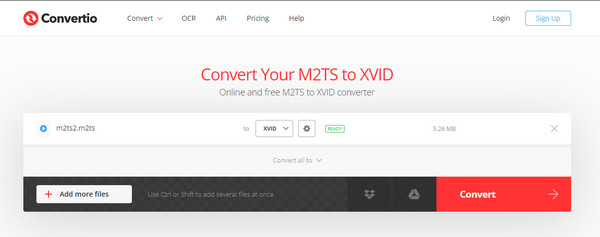
4. Zamzar
Следующей альтернативой CloudConvert является Zamzar. Этот онлайн-конвертер доступен на всех платформах веб-сайтов. Он включает в себя Firefox, Google, Explorer, Edge и другие. Кроме того, вам не нужно обладать навыками использования видео конвертер. Даже новичок может легко использовать Zamzar для преобразования различных файлов. Кроме того, инструмент позволяет загружать и вставлять видео и аудио с разных платформ. Вы можете загрузить аудио из своей учетной записи Dropbox, Google Диска и URL-адреса. Но процесс преобразования слишком долгий. Кроме того, при использовании бесплатной версии инструмент позволяет загружать файлы размером не более 50 МБ. Кроме того, инструмент хорош только для конвертации различных файлов. Если вы ищете инструменты, предлагающие базовые функции редактирования, Zamzar не подходит. Таким образом, в отличие от других конвертеров, вы не можете внести некоторые изменения в звук.
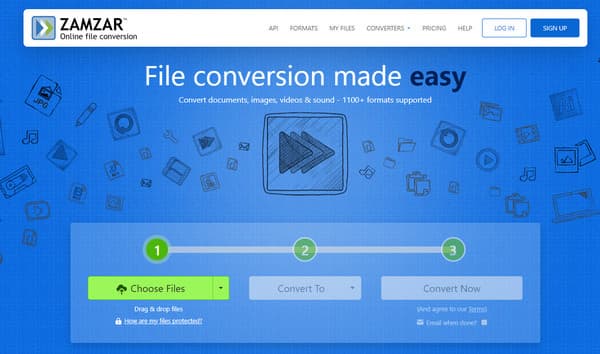
5. 123ПРИЛОЖЕНИЙ
123Apps — еще один онлайн-инструмент, который вы можете использовать для преобразования файлов. Конвертер предоставляет понятные макеты с простыми методами преобразования. Таким образом, даже новичок или новичок может использовать конвертер. Также конвертер поддерживает различные входные форматы. 123Apps поддерживает MP4, WMV, AVI, FLAC, M4A, WAV и другие форматы. Инструмент также позволяет редактировать аудио. Вы можете изменить битрейт, частоту дискретизации, каналы и другие параметры. Вы можете изменить качество видео, кодек и размер файла при конвертации видео. Но бывают случаи, когда преобразователь не работает должным образом. Кроме того, процесс загрузки и преобразования слишком медленный. Поэтому вы должны быть терпеливы при работе с инструментом. Также на экране присутствует мешающая реклама, раздражающая пользователей.
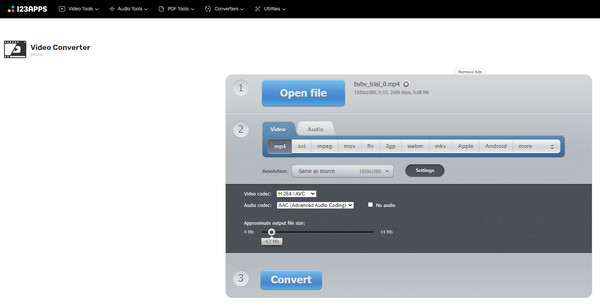
Часть 3. Часто задаваемые вопросы об обзоре CloudConvert
1. Является ли CloudConvert продуктом Google?
CloudConvert не является продуктом Google. CloudConvert создан компанией Lunaweb GmbH. Это компания, которую вы можете найти в Мюнхене, Германия,
2. Можно ли взломать облачное хранилище CloudConvert?
Облачное хранилище CloudConvert невозможно кэшировать другими пользователями. Инструмент может удалить данные всего за несколько часов. Кроме того, CloudConvert не является безрассудным онлайн-программным обеспечением, которое позволяет хакерам получать их информацию.
3. Безопасен ли CloudConvert для Google Диска?
Да, это. Ваши файлы в безопасности, даже если вы получите расширение для CloudConvert. Вы можете конвертировать файлы с Google Диска, не беспокоясь о возможной потере данных.
4. Есть ли приложение CloudConvert?
К сожалению нет. CloudConvert для мобильных и настольных компьютеров недоступен. Вы можете получить доступ к инструменту только на различных веб-платформах.
Заключение
После прочтения CloudConvert обзора, вам станет ясно о возможностях CloudConvert. Вы также обнаружили, что его безопасно использовать для преобразования различных файлов. Бывают случаи, когда вам нужно сначала отредактировать файл, прежде чем приступить к процессу преобразования. Но CloudConvert не может редактировать ваши файлы. В этом случае вы также можете использовать различные конвертеры в качестве альтернативы CloudConvert, например Tipard Video Converter Ultimate. Используйте программу, если вам нужно улучшить видео и плавно конвертировать файлы.